หากคุณเป็นหนึ่งในคนเหล่านั้นที่ต้องการหรือต้องการเอกสาร Word ที่พิมพ์ออกมา คุณก็รู้ด้วยว่าการพิมพ์เอกสารอาจเป็นเรื่องท้าทายในบางครั้ง ไมโครซอฟต์ เวิร์ด มาพร้อมบิวท์อิน พิมพ์ ตัวเลือกในการพิมพ์งานพิมพ์ขาวดำและสี
โครงร่างด่วน
- วิธีพิมพ์เอกสาร Word
- วิธีพิมพ์เอกสาร Word หลายชุด
- วิธีพิมพ์เอกสาร Word ด้วยสีหน้าพื้นหลัง
- วิธีพิมพ์ความคิดเห็นในเอกสาร Word
- วิธีหยุดชั่วคราวหรือยกเลิกการพิมพ์เอกสาร Word
- เหตุใด Microsoft Word จึงไม่พิมพ์ วิธีการแก้ไข
- บทสรุป
วิธีพิมพ์เอกสาร Word
การพิมพ์เอกสาร Word ทำได้ค่อนข้างง่ายและสามารถทำได้บนอุปกรณ์ทุกชนิด คุณสามารถพิมพ์เอกสารของคุณขาวดำ สี และสองด้านได้
ข้อกำหนดเบื้องต้น
- ดูตัวอย่างเอกสารก่อนที่จะพิมพ์
- บันทึกเอกสารบนอุปกรณ์ของคุณโดยกด Ctrl + ส หรือนำทางไปยัง ไฟล์ >> บันทึกเป็น .
- ตรวจสอบให้แน่ใจว่าเครื่องพิมพ์เปิดอยู่และเชื่อมต่อกับอุปกรณ์ของคุณ หากคุณใช้เครื่องพิมพ์ไร้สาย ตรวจสอบให้แน่ใจว่าเครื่องพิมพ์และอุปกรณ์เชื่อมต่อกับเครือข่ายเดียวกัน
ปฏิบัติตามคำแนะนำทีละขั้นตอนที่เป็นลายลักษณ์อักษรด้านล่างเพื่อพิมพ์เอกสาร Word บนแล็ปท็อป Windows ของคุณ:
ขั้นตอนที่ 1: เปิดเอกสาร Word
ก่อนอื่นคุณจะต้องเปิดไฟล์ เอกสารเวิร์ด : :
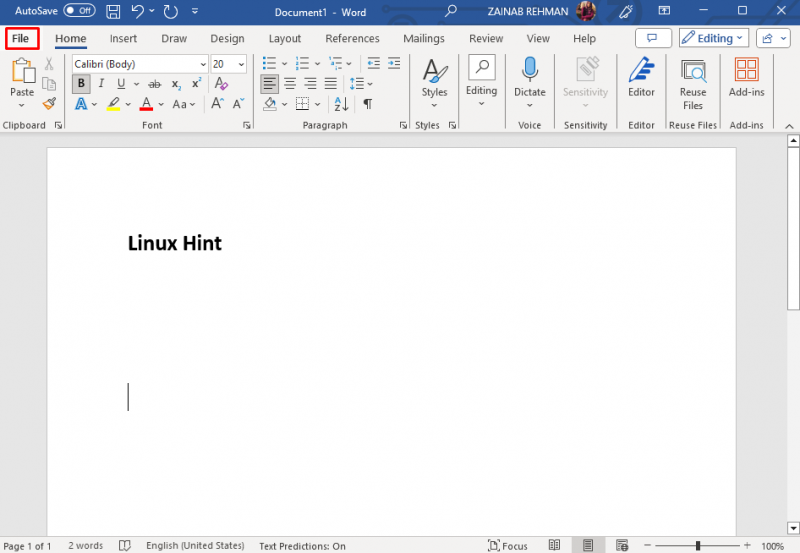
ขั้นตอนที่ 2: แสดงแผงการพิมพ์
คุณสามารถแสดง แผงพิมพ์ จาก Ribbons โดยคลิกที่ ไฟล์ จากนั้นเลือก พิมพ์ : :
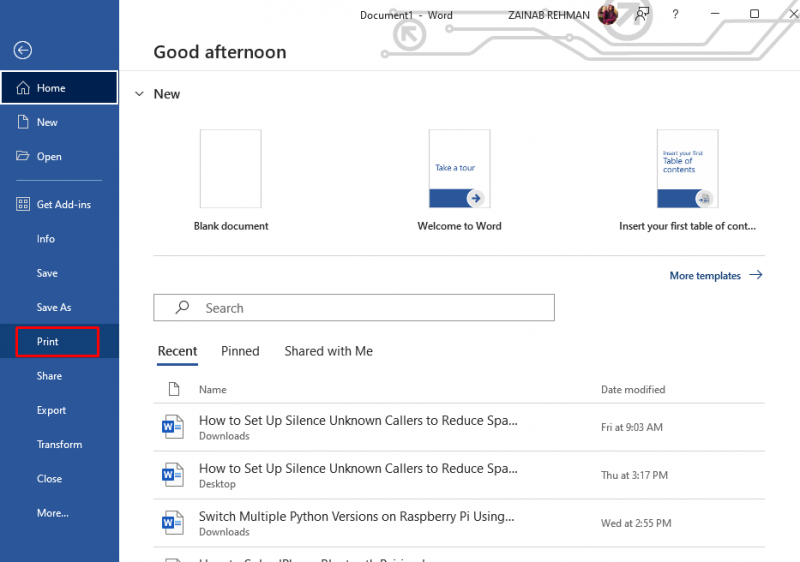
หรือคุณสามารถเปิดเอกสาร Word แล้วกด Ctrl + P บนแล็ปท็อป Windows และ คอมมานด์+ป บน Mac เพื่อเปิดไฟล์ แผงพิมพ์ .
ขั้นตอนที่ 3: ปรับแต่งการตั้งค่าการพิมพ์
จาก พิมพ์ตัวอย่างบานหน้าต่าง ให้เลือกตัวเลือกต่างๆ ตามลำดับที่คุณต้องการพิมพ์เอกสาร:
- พิมพ์ทุกหน้า: เลือกตัวเลือกนี้เพื่อพิมพ์ทุกหน้า
- พิมพ์หน้าปัจจุบัน : เลือกตัวเลือกนี้เพื่อพิมพ์หน้าปัจจุบันของเอกสาร
- พิมพ์แบบกำหนดเอง : เลือกหน้าหรือช่วงเฉพาะเพื่อพิมพ์เอกสาร นอกจากนี้ยังมีตัวเลือกในการพิมพ์หน้าเลขคี่หรือเลขคู่
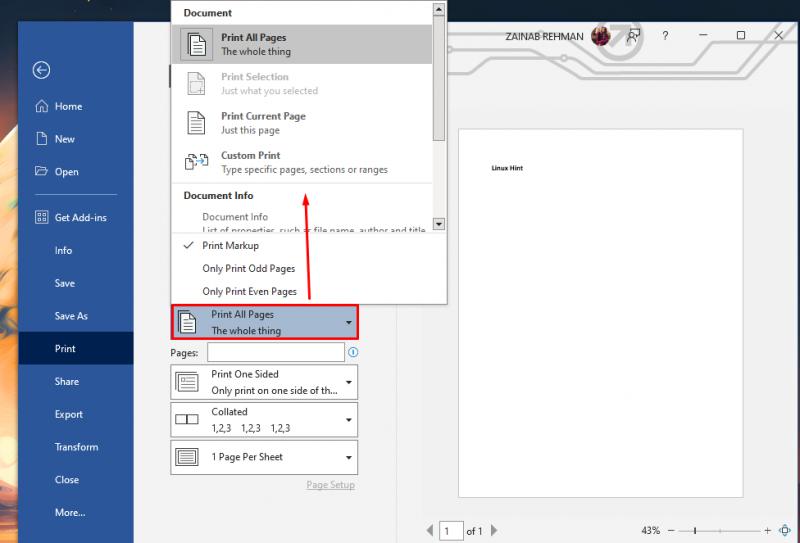
ขั้นตอนที่ 4: พิมพ์เอกสาร
หลังจากเลือกตัวเลือกตามความต้องการของคุณแล้ว ให้คลิกที่ พิมพ์ ปุ่มเพื่อพิมพ์เอกสารตาม:
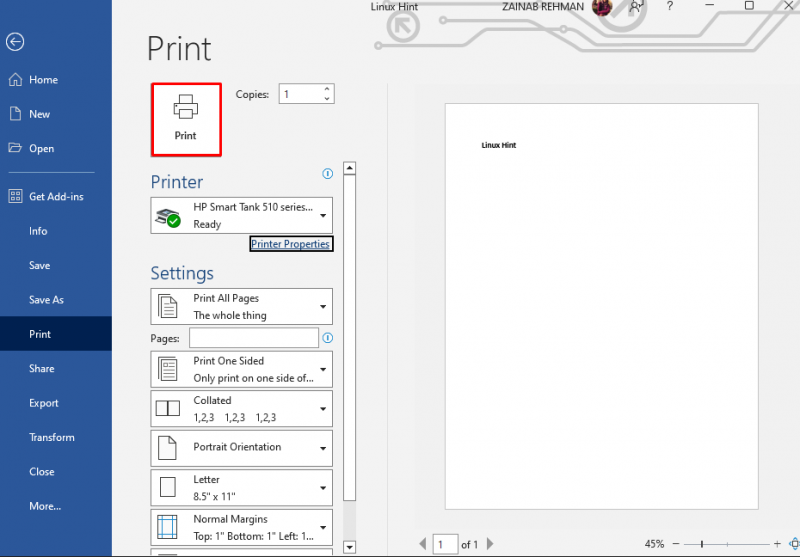
วิธีพิมพ์เอกสาร Word หลายชุด
หากคุณต้องการพิมพ์เอกสารหลายชุด ขั้นแรกให้ย้ายไฟล์ทั้งหมดไปไว้ในโฟลเดอร์เดียว และหลังจากย้ายไฟล์แล้ว ให้กดปุ่ม Ctrl ปุ่มเพื่อเลือกเอกสาร คลิกขวาที่ไฟล์ที่เลือก และเลือก พิมพ์ : :
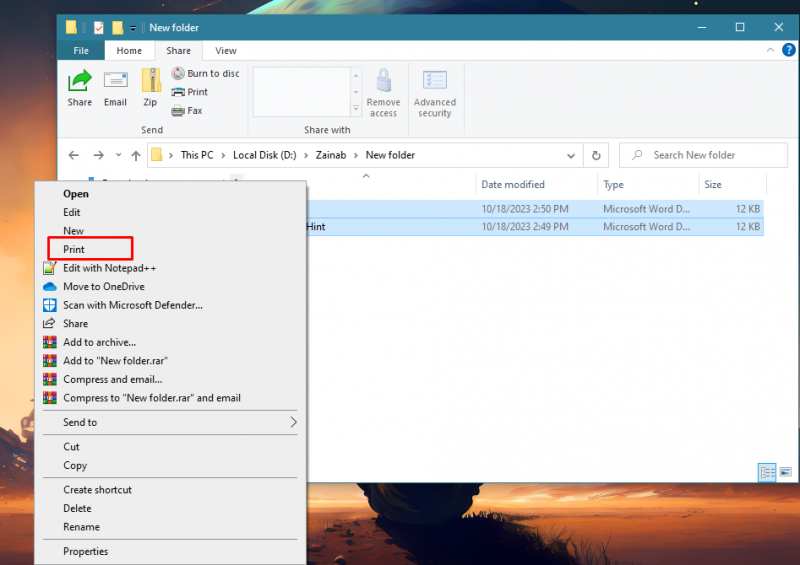
เอกสารที่เลือกทั้งหมดจะถูกพิมพ์พร้อมกัน
วิธีพิมพ์เอกสาร Word ด้วยสีหน้าพื้นหลัง
หากต้องการพิมพ์สีเอกสาร คุณต้องมีเครื่องพิมพ์ที่สามารถพิมพ์สีได้ ถ้าคุณมีเอกสาร Word ที่มีหน้าสี จะไม่สามารถพิมพ์สีของหน้าได้ ใน Word คุณสามารถเลือกตัวเลือกเพื่อพิมพ์เอกสารที่มีสีของหน้าได้ ทำตามขั้นตอนเหล่านี้เพื่อเปิดใช้งานการตั้งค่า:
ขั้นตอนที่ 1: เปิด เอกสารเวิร์ด และคลิกที่ ไฟล์ ตัวเลือก:
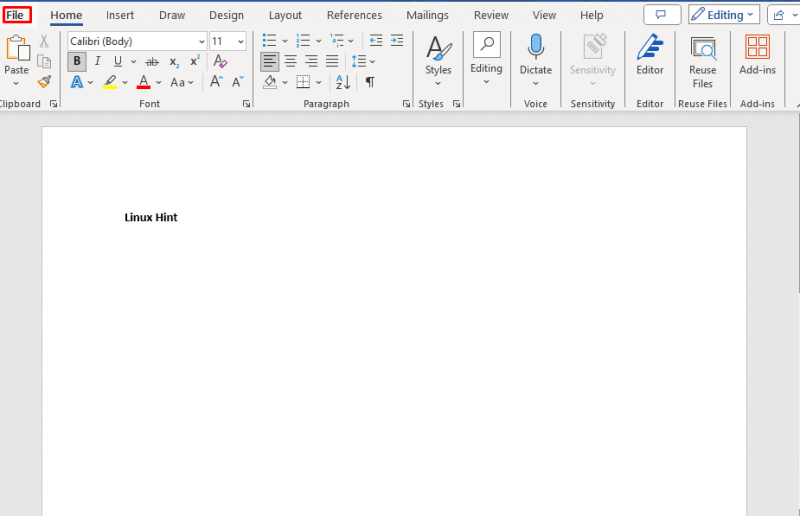
ขั้นตอนที่ 2: ต่อไปก็หา. ตัวเลือก : :
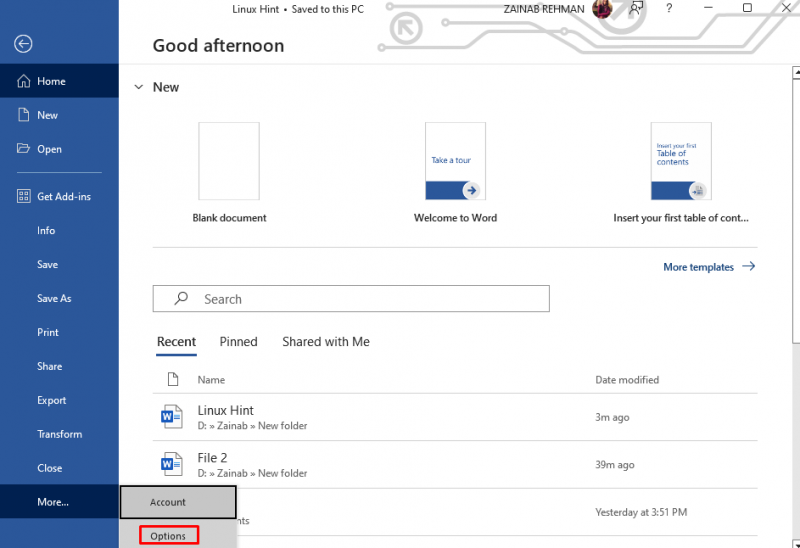
ขั้นตอนที่ 3: จากบานหน้าต่างด้านซ้าย ให้คลิกที่ แสดง . ภายใต้ การพิมพ์ ตัวเลือกเลือก พิมพ์สีพื้นหลังและรูปภาพ และคลิก ตกลง : :
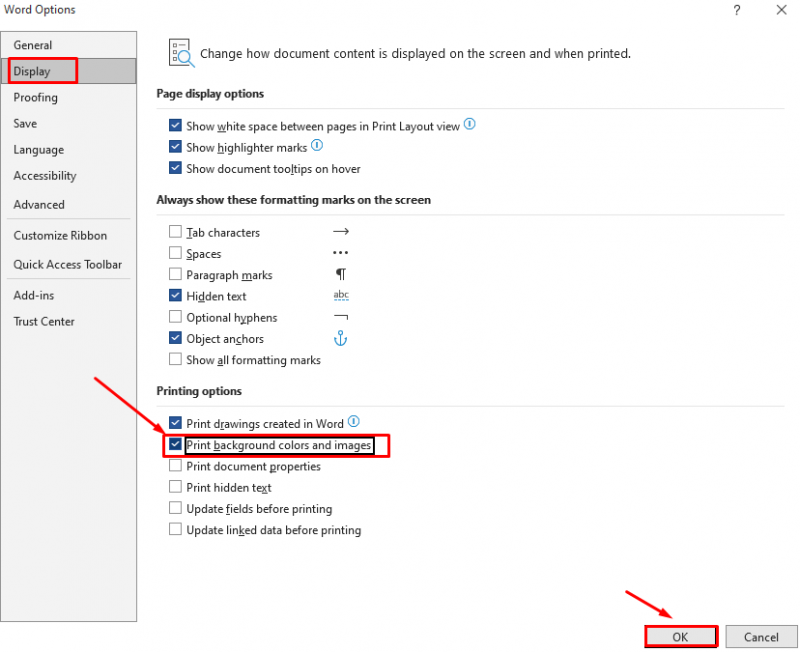
ขั้นตอนที่ 4: นำทางไปยัง ไฟล์ >> พิมพ์ จากนั้นคลิกที่ คุณสมบัติเครื่องพิมพ์ : :
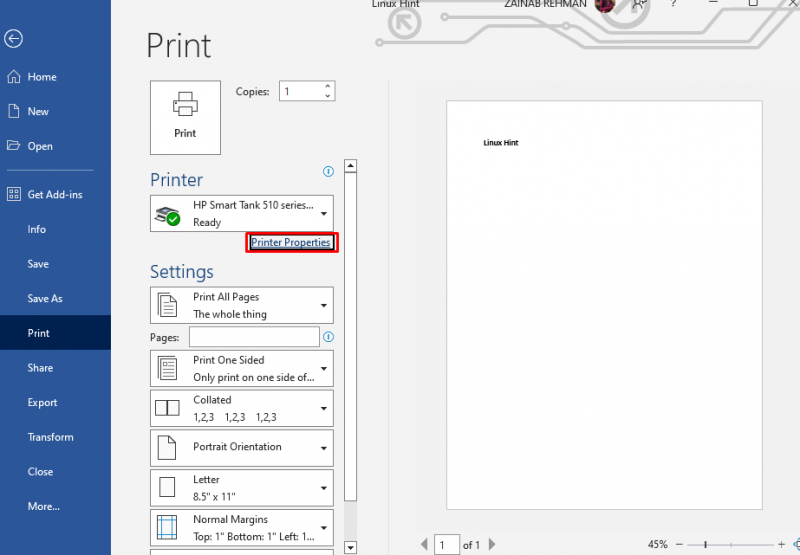
ขั้นตอนที่ 5: เปลี่ยนไปที่ กระดาษ/คุณภาพ แท็บ ให้เลือก สี และกด ตกลง : :

ขั้นตอนที่ 6: หลังจากเลือกตัวเลือกแล้วให้คลิกที่ พิมพ์ หากต้องการพิมพ์สีเอกสาร:
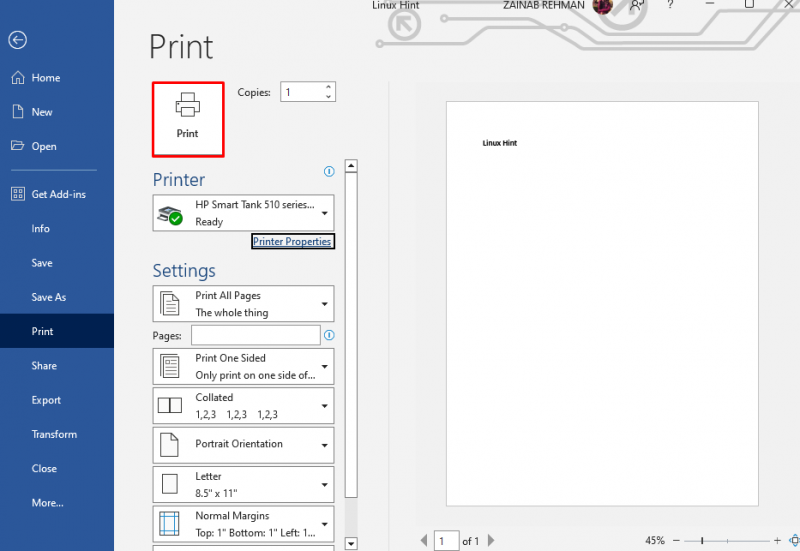
วิธีพิมพ์ความคิดเห็นในเอกสาร Word
Word ยังช่วยให้คุณสามารถพิมพ์เอกสารด้วย ความคิดเห็น . หากต้องการพิมพ์เอกสารพร้อมความคิดเห็น ให้คลิกที่ แท็บรีวิว และเลือก มาร์กอัปทั้งหมด ดังที่แสดงในภาพหน้าจอด้านล่าง:
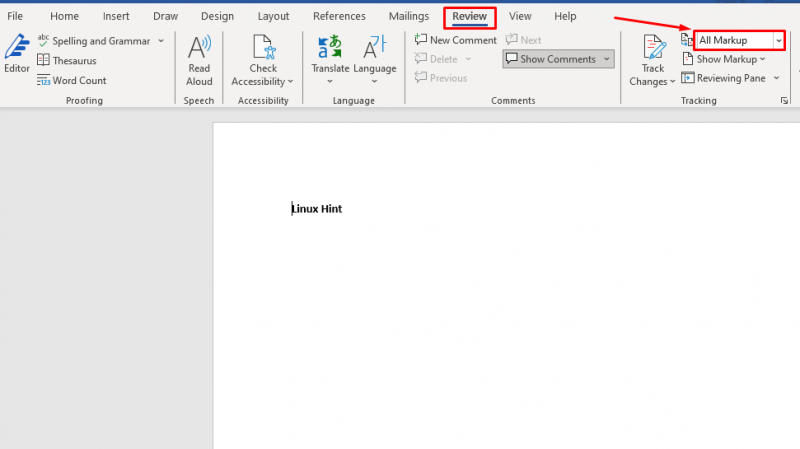
จากนั้นกด Ctrl + P เพื่อพิมพ์เอกสารและด้านล่าง การตั้งค่า คลิกที่ลูกศรและตรวจสอบ พิมพ์มาร์กอัป ตัวเลือก:
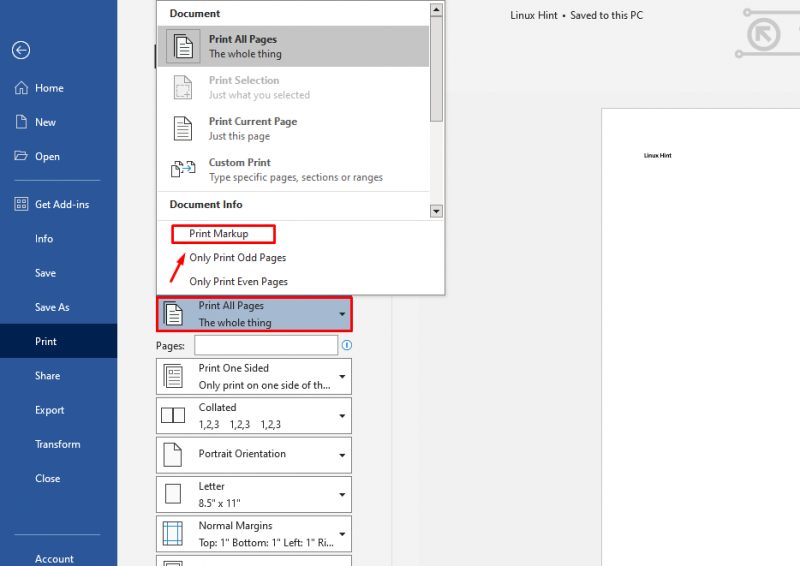
วิธีหยุดชั่วคราวหรือยกเลิกการพิมพ์เอกสาร Word
การพิมพ์เอกสาร Word เป็นเรื่องง่าย แต่ถ้าคุณเริ่มพิมพ์เอกสารแล้วพบว่ามีข้อผิดพลาดในเอกสารของคุณ คุณสามารถยกเลิกการพิมพ์เอกสาร Word ได้ตลอดเวลา แก้ไขข้อผิดพลาด และเริ่มพิมพ์อีกครั้งเมื่อคุณพร้อม หากต้องการหยุดชั่วคราวหรือยกเลิกการพิมพ์เอกสาร Word ให้ทำตามขั้นตอนเหล่านี้:
ขั้นตอนที่ 1: คลิกขวาที่ เครื่องพิมพ์ จากทาสก์บาร์ของอุปกรณ์ของคุณ แล้วกด วินโดวส์ + ไอ เพื่อเปิดการตั้งค่า แล้วเข้า. อุปกรณ์ , เลือก เครื่องพิมพ์และสแกนเนอร์ : :
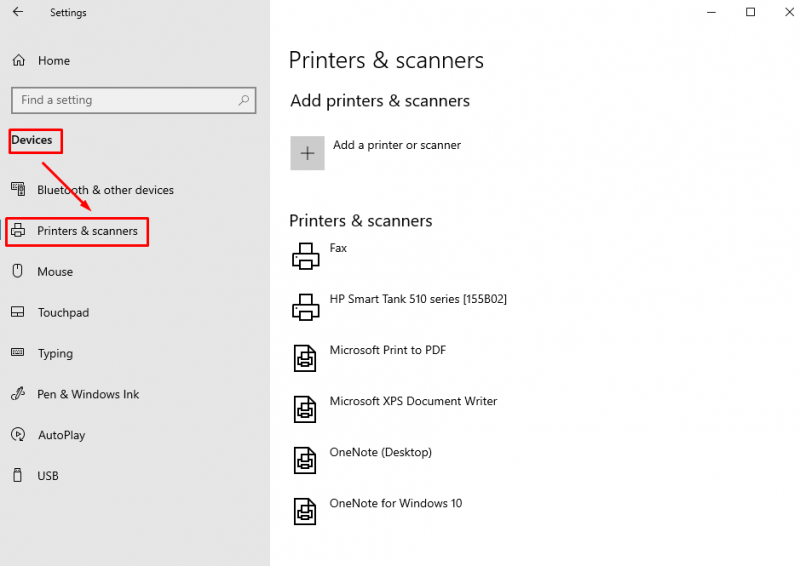
ขั้นตอนที่ 2: คลิกที่ เครื่องพิมพ์ และเลือก เปิดคิว : :
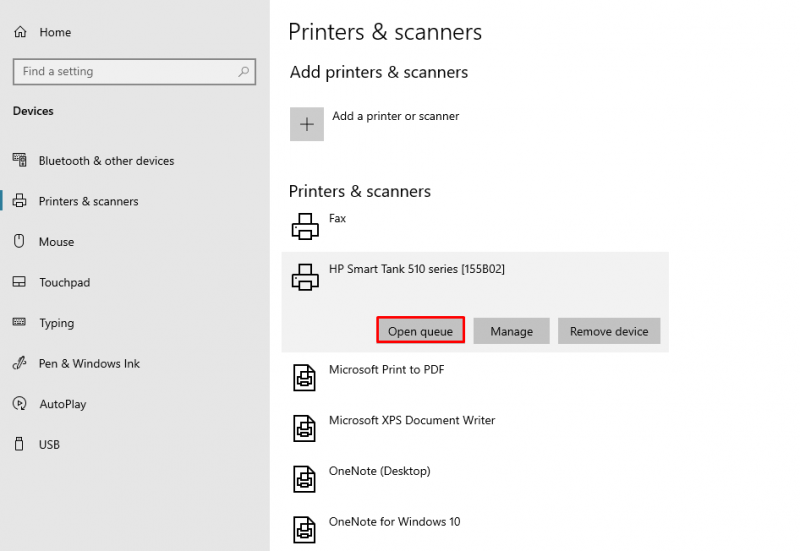
ขั้นตอนที่ 3: เลือกเอกสาร คลิกขวาที่เอกสาร แล้วเลือก หยุดชั่วคราว เพื่อหยุดการพิมพ์ชั่วคราวหรือ ยกเลิก หากต้องการยกเลิกการพิมพ์เอกสาร:
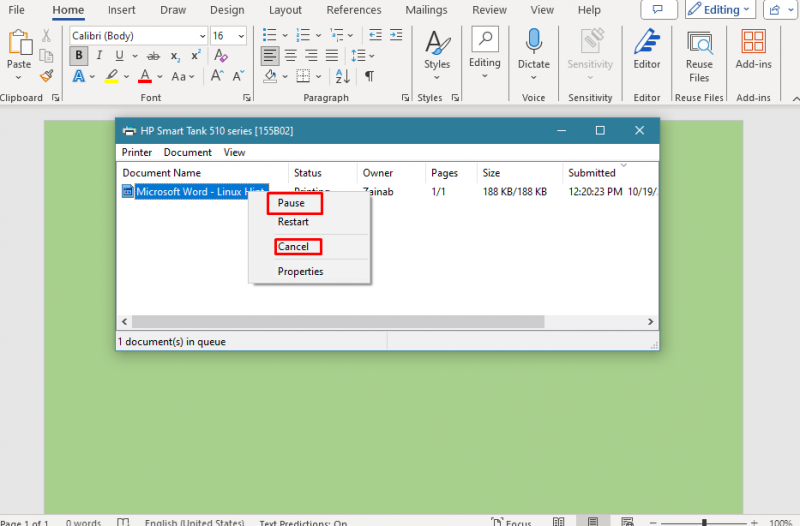
เหตุใด Microsoft Word จึงไม่พิมพ์ จะแก้ไขได้อย่างไร?
อาจมีสาเหตุหลายประการสำหรับการไม่พิมพ์เอกสาร Word รวมถึงไฟล์ Word ที่เสียหาย ปัญหาเกี่ยวกับอุปกรณ์ ไดรเวอร์เครื่องพิมพ์ที่ล้าสมัย และปัญหาเกี่ยวกับเครื่องพิมพ์ เพื่อแก้ไขปัญหานี้ ให้ปฏิบัติตามรายการแก้ไขด้านล่าง:
- ตรวจสอบให้แน่ใจว่าเครื่องพิมพ์เปิดอยู่ เชื่อมต่อกับอุปกรณ์ของคุณ และทำงานอย่างถูกต้อง
- ลองพิมพ์เอกสาร Word อื่นด้วยเครื่องพิมพ์เดียวกัน หรือพิมพ์เอกสารด้วยเครื่องพิมพ์อื่น
- ตรวจสอบว่าเครื่องพิมพ์ที่เชื่อมต่อถูกตั้งค่าเป็นเครื่องพิมพ์เริ่มต้นบนอุปกรณ์ของคุณหรือไม่ หากต้องการตรวจสอบให้ไปที่ แผงควบคุม >> ดูอุปกรณ์ >> ตั้งค่าเครื่องพิมพ์เริ่มต้น
- อัปเดตไดรเวอร์เครื่องพิมพ์ของคุณหรือติดตั้งใหม่จาก ตัวจัดการอุปกรณ์
- ยกเลิกการพิมพ์ทั้งหมดจากการตั้งค่าของอุปกรณ์ หากต้องการยกเลิกการพิมพ์ ให้ไปที่ การตั้งค่า >> อุปกรณ์ >> เครื่องพิมพ์และสแกนเนอร์ >> ชื่อเครื่องพิมพ์ >> เปิดคิว . เลือกงานและยกเลิก
บทสรุป
ง่ายต่อการดูตัวอย่างและพิมพ์เอกสาร Word บนอุปกรณ์ของคุณจาก แผงพิมพ์ . ตรวจสอบให้แน่ใจว่าเครื่องพิมพ์เชื่อมต่ออยู่หรือพร้อมใช้งาน และหากคุณใช้เครื่องพิมพ์ไร้สาย จะต้องเชื่อมต่อกับเครือข่ายเดียวกันกับอุปกรณ์ของคุณ คุณสามารถเข้าถึงแผงการพิมพ์ได้โดยไปที่ ไฟล์ >> พิมพ์ หรือใช้ทางลัด Ctrl + P บน Windows และ คำสั่ง + P บน MacBook ของคุณ ปรับการตั้งค่าแล้วคลิก พิมพ์ เพื่อพิมพ์เอกสาร Word